प्रश्न
समस्या: विंडोज 10 पर "एक व्यवस्थापक ने आपको इस ऐप को चलाने से रोक दिया है" त्रुटि को कैसे ठीक करें?
माइक्रोसॉफ्ट अपने विंडोज 10 के साथ मेरी नसों पर हो रहा है। एक बग दूसरे के बाद! क्या मेरे पास विंडोज 10 की त्रुटियों को ठीक करने के लिए कुछ खाली समय होगा??? इस बार, सिस्टम त्रुटि संदेश "An ." के साथ सॉफ़्टवेयर डाउनलोड या इंस्टॉल करने के मेरे प्रयासों को अस्वीकार कर देता है व्यवस्थापक ने आपको इस ऐप को चलाने से ब्लॉक कर दिया है।" मैं व्यवस्थापक हूं, लेकिन संदेश होता है वैसे भी। मुझे क्या करना चाहिए?
हल उत्तर
"एक व्यवस्थापक ने आपको इस ऐप को चलाने से अवरुद्ध कर दिया है" एक विंडोज़ ओएस त्रुटि है, जो इसके उपयोगकर्ताओं को एप्लिकेशन या सिस्टम ड्राइवरों को डाउनलोड/इंस्टॉल करने से रोकता है। हालाँकि पुराने Windows संस्करणों (7, 8, 8.1) पर होने वाली इस त्रुटि के बारे में कुछ रिपोर्टें हैं, यह फीचर अपडेट स्थापित करने के बाद विंडोज 10 उपयोगकर्ताओं द्वारा सबसे अधिक बार प्राप्त की जाती है।
माइक्रोसॉफ्ट ने विंडोज 10 के साथ सुरक्षा के संबंध में कई नवाचारों का प्रतिनिधित्व किया है क्योंकि पिछले ओएस संस्करणों की कमजोर सुरक्षा प्रणाली के लिए निंदा की गई है[1]. पुराने विंडोज संस्करणों में फाइलों और प्रोग्रामों को सत्यापित करने के लिए सुरक्षात्मक सेवा नहीं थी, जिसे पीसी के मालिक डाउनलोड या इंस्टॉल करने का प्रयास करते हैं। इसके अलावा, किसी भी पुराने विंडोज फीचर में इन-बिल्ट एवी इंजन नहीं था, इस प्रकार सिस्टम की सुरक्षा की जिम्मेदारी इस्तेमाल करने वालों के हाथों में छोड़ दी जाती है।
इस कारण से, Microsoft ने कई प्रकार की सुरक्षा-उन्मुख सुविधाएँ विकसित कीं,[2] उदाहरण के लिए, इन-बिल्ट विंडोज डिफेंडर या यूजर अकाउंट कंट्रोल (यूएसी) सर्विस। उनमें से कुछ विंडोज 8 और 8.1 के साथ जारी किए गए थे, लेकिन विंडोज 10 के साथ बड़ी मात्रा में सुरक्षा विशेषताएं उभरी हैं।
दुर्भाग्य से, लेकिन इन-बिल्ट विंडोज डिफेंडर और यूजर अकाउंट कंट्रोल (यूएसी) सेवा अक्सर अति आक्रामक कार्य करती है। कई लोगों ने यूएसी को एप्लिकेशन इंस्टॉल करने से रोकने के लिए रिपोर्ट किया और अस्पष्ट चेतावनी संदेश "एक व्यवस्थापक ने आपको इस ऐप को चलाने से रोक दिया है।"
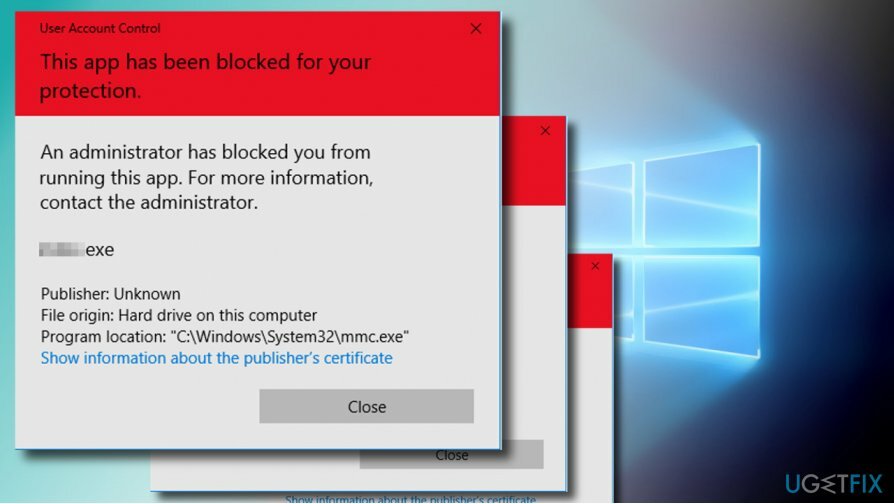
इस पॉप-अप का उद्देश्य सिस्टम को संदिग्ध चलने से बचाना है setup.exe[3] फ़ाइलें, जो सिस्टम में वायरस को स्थानांतरित कर सकती हैं। यह मशीन की सुरक्षा के लिए एक हैंडल टूल है, यह ध्यान में रखते हुए कि कितनी बार अपराधियों द्वारा रैंसमवेयर पेलोड, ट्रोजन, या अन्य साइबर संक्रमण चलाने के लिए .exe फ़ाइलों का दुरुपयोग किया जाता है।
इसलिए, यदि आप फ़ाइल या एप्लिकेशन की विश्वसनीयता और सुरक्षा के बारे में कुछ नहीं जानते हैं, खासकर यदि इसे किसी छायादार से डाउनलोड किया गया है तृतीय-पक्ष स्रोत, हम दृढ़ता से अनुशंसा नहीं करेंगे कि "एक व्यवस्थापक ने आपको इस ऐप को चलाने से अवरुद्ध कर दिया है" त्रुटि और ऐप/फ़ाइल चला रहा है वैसे भी।
हालांकि, "एक व्यवस्थापक ने आपको इस ऐप को चलाने से अवरुद्ध कर दिया है" यूएसी प्रॉम्प्ट आमतौर पर डाउनलोड की जा रही फ़ाइलों या ऐप्स से सीधे संबंधित नहीं है। ज्यादातर मामलों में, यह संदेश वैध सामग्री के साथ काम करते समय प्रकट होता है, उदाहरण के लिए, एक सिस्टम ड्राइवर जो सीधे निर्माता से डाउनलोड किया जाता है।
विंडोज उपयोगकर्ता इस मुद्दे से संतुष्ट नहीं हैं क्योंकि यह स्पष्ट रूप से एक गलत सकारात्मक है। अधिकांश "एक व्यवस्थापक ने आपको इस ऐप को चलाने से अवरुद्ध कर दिया है" त्रुटि मामलों में, उपयोगकर्ताओं को का उपयोग करके साइन किया जाता है व्यवस्थापक खाता या प्रशासनिक विशेषाधिकार, जिसका अर्थ है कि उन्हें मेजबान पर परिवर्तन करने का पूरा अधिकार है मशीन।
उपयोगकर्ता की रिपोर्ट के अनुसार, प्रशासनिक विशेषाधिकारों के साथ कमांड प्रॉम्प्ट को चलाने का प्रयास करते समय उनमें से कई "एक व्यवस्थापक ने आपको इस ऐप को चलाने से अवरुद्ध कर दिया है" पॉपअप का सामना करना पड़ता है। यदि आप सुनिश्चित नहीं हैं कि आपकी मशीन पर ठीक यही समस्या हो रही है, तो राइट-क्लिक करें विंडोज़ कुंजी, और चुनें कमांड प्रॉम्प्ट (व्यवस्थापक). यदि नीचे दिए गए संदेश द्वारा कमांड प्रॉम्प्ट को अवरुद्ध कर दिया गया है, तो कृपया इस पोस्ट पर दिए गए सुधारों का पालन करें।
एक व्यवस्थापक ने आपको इस ऐप को चलाने से ब्लॉक कर दिया है। अधिक जानकारी के लिए, व्यवस्थापक से संपर्क करें।
विंडोज 10 पर "एक व्यवस्थापक ने आपको इस ऐप को चलाने से रोक दिया है" त्रुटि को ठीक करना
क्षतिग्रस्त सिस्टम को ठीक करने के लिए, आपको का लाइसेंस प्राप्त संस्करण खरीदना होगा रीइमेज रीइमेज.
महत्वपूर्ण: एक फ़ाइल चलाना या एक प्रोग्राम डाउनलोड करना, जो उकसाता है "व्यवस्थापक ने आपको इसे चलाने से रोक दिया है ऐप" अलर्ट की अनुशंसा नहीं की जाती है जब तक कि आप सुनिश्चित न हों कि फ़ाइल/ऐप के डेवलपर/मालिक और वितरक हो सकते हैं भरोसा किया।
एलिवेटेड कमांड प्रॉम्प्ट के जरिए फाइल को रन करें
क्षतिग्रस्त सिस्टम को ठीक करने के लिए, आपको का लाइसेंस प्राप्त संस्करण खरीदना होगा रीइमेज रीइमेज.
आप "व्यवस्थापक ने आपको इस ऐप को चलाने से रोक दिया है" त्रुटि को ठीक कर सकते हैं और प्रशासनिक विशेषाधिकारों के साथ कमांड प्रॉम्प्ट के माध्यम से आवश्यक फ़ाइल / ऐप चला सकते हैं।
- उस निष्पादन योग्य फ़ाइल पर राइट-क्लिक करें जिसे आप चलाना चाहते हैं।
- चुनते हैं गुण और खोलो आम टैब।
- फ़ाइल के स्थान का पूरा पथ कॉपी करें। यह स्थानों के तहत दिया जाना चाहिए।
- उसके बाद, पर राइट क्लिक करें विंडोज़ कुंजी और चुनें कमांड प्रॉम्प्ट (एडमिन)।
- कॉपी किए गए फ़ाइल पैच को कमांड में पेस्ट करें (उदा। सी:\\Dell\\Drivers\\24T1W\\R235168\\Setup.exe)
- अंत में, दबाएं दर्ज आदेश निष्पादित करने के लिए।
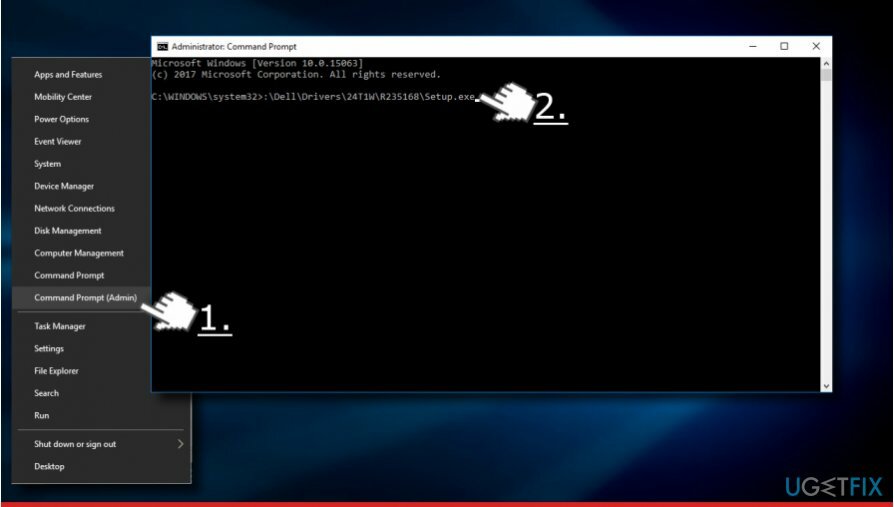
यदि इस पद्धति से समस्या का समाधान नहीं होता है, तो .exe फ़ाइल को किसी भिन्न स्थान (यादृच्छिक) पर ले जाने का प्रयास करें और ऊपर दिए गए चरणों का पुन: प्रयास करें। स्थान बदलने से प्रतिबंधित किया जा सकता है और वह भी अपराधी हो सकता है।
हिडन एडमिनिस्ट्रेटर अकाउंट के जरिए ऐप / फाइल को रन करें
क्षतिग्रस्त सिस्टम को ठीक करने के लिए, आपको का लाइसेंस प्राप्त संस्करण खरीदना होगा रीइमेज रीइमेज.
"व्यवस्थापक ने आपको इस ऐप को चलाने से रोक दिया है" त्रुटि को अक्षम करने और आवश्यक एप्लिकेशन या फ़ाइल को चलाने के तरीकों में से एक छिपे हुए व्यवस्थापक खाते को सक्षम करना है। यदि आपने कभी इसे सक्षम करने का प्रयास नहीं किया है, तो निम्न मार्गदर्शिका आपकी सहायता करेगी:
- पर राइट-क्लिक करें विंडोज़ कुंजी और चुनें कमांड प्रॉम्प्ट (एडमिन)।
- में टाइप करें शुद्ध उपयोगकर्ता व्यवस्थापक / सक्रिय: हाँ कमांड और प्रेस दर्ज।
- यदि सफल कमांड निष्पादन के मामले में, आपको "कमांड सफलतापूर्वक पूरा हुआ" कहते हुए एक पुष्टिकरण प्राप्त करना चाहिए।
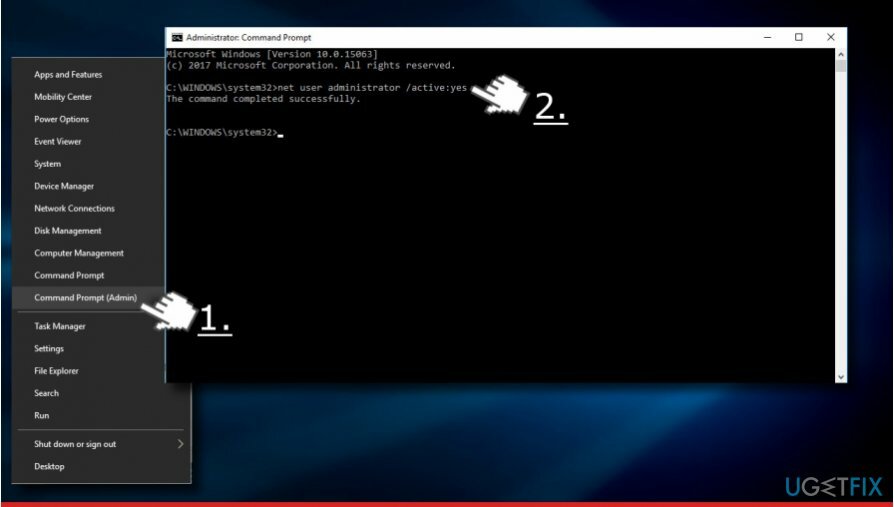
- कमांड प्रॉम्प्ट को बंद करें और अपने खाते से साइन आउट करें।
- आपको स्क्रीन के नीचे बाईं ओर व्यवस्थापक खाता दिखाई देगा।
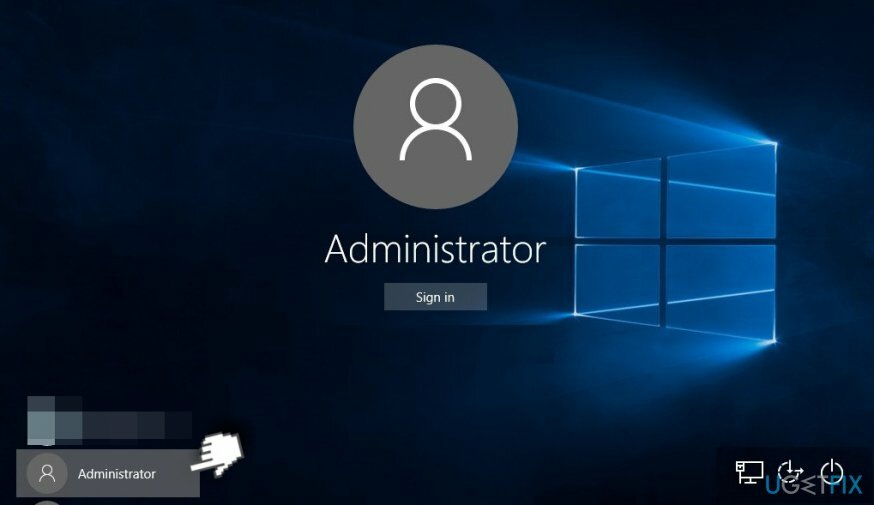
- इसमें साइन इन करें।
- उस एप्लिकेशन या .exe फ़ाइल को ढूंढें जिसे आप पहले इंस्टॉल/चला नहीं सकते थे।
- यदि "एक व्यवस्थापक ने आपको इस ऐप को चलाने से अवरुद्ध कर दिया है" त्रुटि को सफलतापूर्वक ठीक कर दिया गया है, तो व्यवस्थापक खाते से साइन आउट करें और मूल खाते में साइन इन करें।
- अंत में, कमांड प्रॉम्प्ट को फिर से खोलें और टाइप करें शुद्ध उपयोगकर्ता व्यवस्थापक / सक्रिय: नहीं छिपे हुए व्यवस्थापक खाते को अक्षम करने का आदेश।
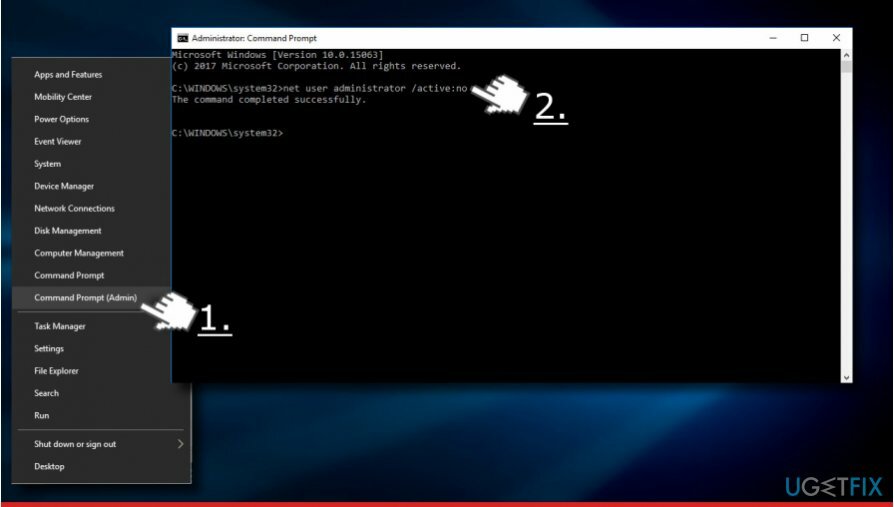
AV टूल को अस्थायी रूप से अक्षम करें
क्षतिग्रस्त सिस्टम को ठीक करने के लिए, आपको का लाइसेंस प्राप्त संस्करण खरीदना होगा रीइमेज रीइमेज.
यदि पिछली विधियों ने "एक व्यवस्थापक ने आपको इस ऐप को चलाने से अवरुद्ध कर दिया है" त्रुटि को ठीक करने में मदद नहीं की है विंडोज ओएस पर, तो हम उस पर चल रहे सुरक्षा सॉफ़्टवेयर को अस्थायी रूप से अक्षम करने की अनुशंसा करते हैं मशीन। भले ही यह एक इन-बिल्ट विंडोज डिफेंडर है, कुछ सॉफ्टवेयर असंगतताएं जो कि विंडोज फीचर अपडेट द्वारा ट्रिगर की गई हो सकती हैं, अपराधी हो सकती हैं।
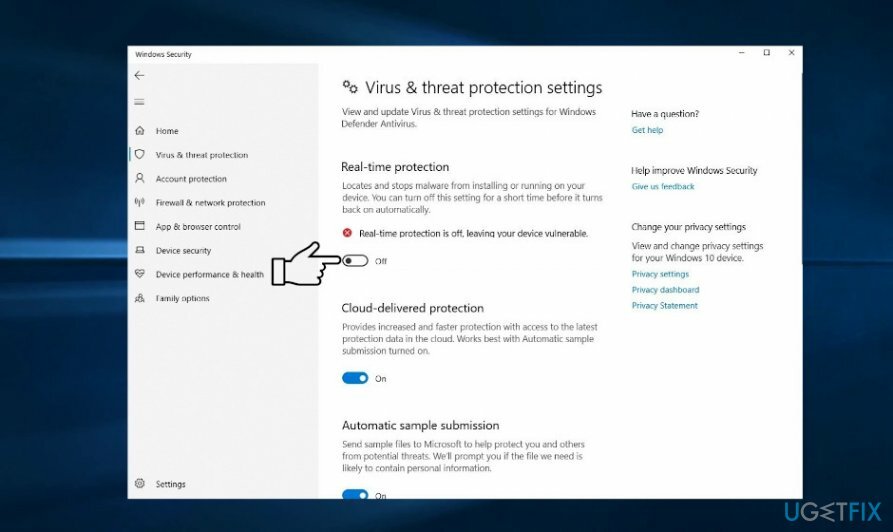
यदि UAC पॉपअप केवल एक एप्लिकेशन को चलाने का प्रयास करते समय दिखाई देता है, तो यह स्पष्ट है कि समस्या सॉफ़्टवेयर से संबंधित है। इस मामले में, आप निष्पादन योग्य फ़ाइल को जोड़ने का प्रयास कर सकते हैं जो अपवाद सूची में त्रुटि को ट्रिगर करती है। चूंकि इस प्रक्रिया के चरण एवी कार्यक्रम के संबंध में भिन्न हैं, इसलिए आपको एवी निर्माता के संबंध में अलग-अलग निर्देशों की जांच करनी चाहिए।
यदि आपने एक अपवाद जोड़ने का प्रबंधन नहीं किया है या "एक व्यवस्थापक के पास" को हटाने में विफल रहा है आपको इस ऐप को चलाने से रोक दिया है” आपके खाते से त्रुटि, फिर AV इंजन को अक्षम करने का प्रयास करें अस्थायी रूप से। हालाँकि, सिस्टम को असुरक्षित रखने की अनुशंसा नहीं की जाती है, इसलिए समस्या के गायब होने के बाद सॉफ़्टवेयर को सक्षम करना सुनिश्चित करें।
खाता प्रकार बदलें
क्षतिग्रस्त सिस्टम को ठीक करने के लिए, आपको का लाइसेंस प्राप्त संस्करण खरीदना होगा रीइमेज रीइमेज.
यदि आपको ऐप डाउनलोड करने का प्रयास करते समय योर एडमिनिस्ट्रेटर ने इस प्रोग्राम एरर को बेतरतीब ढंग से ब्लॉक कर दिया है सिस्टम पर, इस बात की बहुत अधिक संभावना है कि जिस खाते में आप वर्तमान में साइन इन हैं, उसमें आवश्यक नहीं है विशेषाधिकार इस कारण से, यूएसी द्वारा हर प्रयास को अवरुद्ध कर दिया जाता है। इसे ठीक करने के लिए, इन चरणों का प्रयास करें:
- सुनिश्चित करें कि आप व्यवस्थापक खाते से साइन इन हैं।
- यदि आपके पास व्यवस्थापक खाता नहीं है, तो ऊपर बताए अनुसार छिपे हुए व्यवस्थापक खाते को सक्षम करें,
- अब दबाएं विंडोज की + आई को खोलने के लिए समायोजन और खुला हिसाब किताब अनुभाग।
- खोलें परिवार और अन्य लोग बाएँ फलक पर अनुभाग।
- पर क्लिक करें खाता प्रकार बदलें विकल्प।
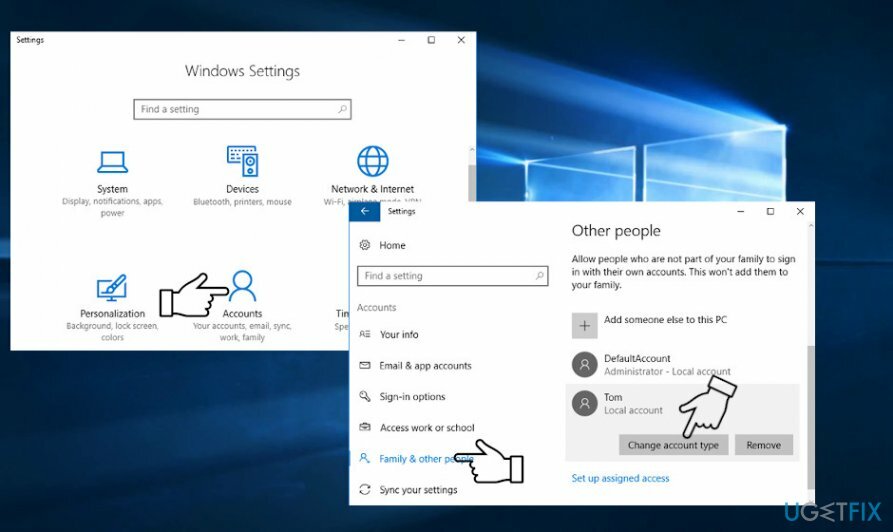
- खाता प्रकार सेट करें प्रशासक और क्लिक करें ठीक है परिवर्तनों को सहेजने के लिए।
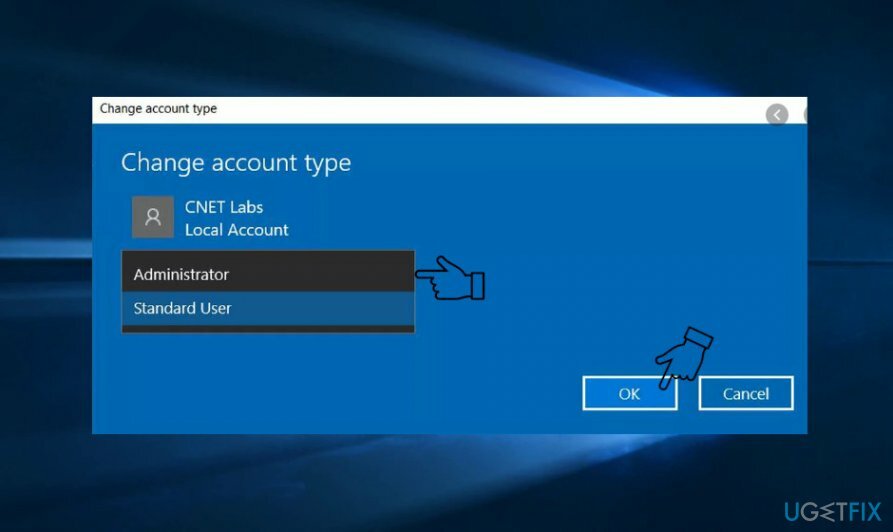
- उसके बाद, अपने खाते से लॉग आउट करें और पुनः लॉगिन करें।
समूह नीति के माध्यम से सेटिंग्स बदलें
क्षतिग्रस्त सिस्टम को ठीक करने के लिए, आपको का लाइसेंस प्राप्त संस्करण खरीदना होगा रीइमेज रीइमेज.
आखिरी चीज जो आप अपने प्रशासक को ठीक करने के लिए स्वयं कर सकते हैं, ने इस प्रोग्राम को ब्लॉक कर दिया है विंडोज त्रुटि समूह नीति सेटिंग्स को बदलने के लिए है।
- दबाएँ विंडोज कुंजी + आर रन खोलने के लिए।
- प्रकार gpedit.msc रन डायलॉग बॉक्स में और दबाएं दर्ज।
- पर नेविगेट करें कंप्यूटर विन्यास – विंडोज सेटिंग्स – सुरक्षा सेटिंग्स – स्थानीय नीतियां – सुरक्षा विकल्प बाएँ फलक का उपयोग कर पथ।
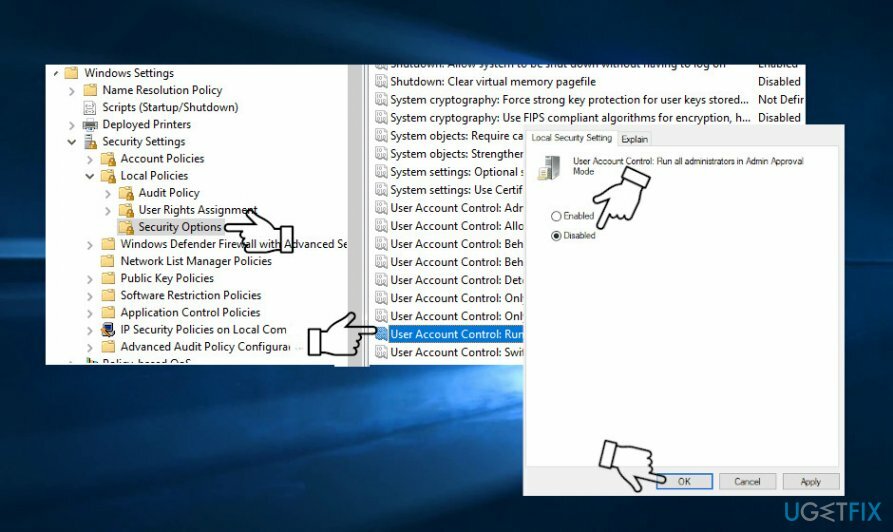
- पर डबल क्लिक करें उपयोगकर्ता खाता नियंत्रण: सभी व्यवस्थापकों को व्यवस्थापकीय स्वीकृति मोड में चलाएँ।
- चुनते हैं विकलांग पर गुण खिड़की।
- क्लिक लागू करना तथा ठीक है परिवर्तनों को सहेजने के लिए।
यदि अज्ञात कारणों से समूह नीति नहीं खुलती है, तो रजिस्ट्री संपादक के माध्यम से वही परिवर्तन करें।
- दबाएँ विंडोज कुंजी + आर रन खोलने के लिए।
- प्रकार regedit और दबाएं दर्ज।
- पर नेविगेट करने के लिए बाएँ फलक का उपयोग करें कंप्यूटरHKEY_LOCAL_MACHINESOFTWAREMicrosoftWindowsCurrentVersionPoliciesSystem चाभी।
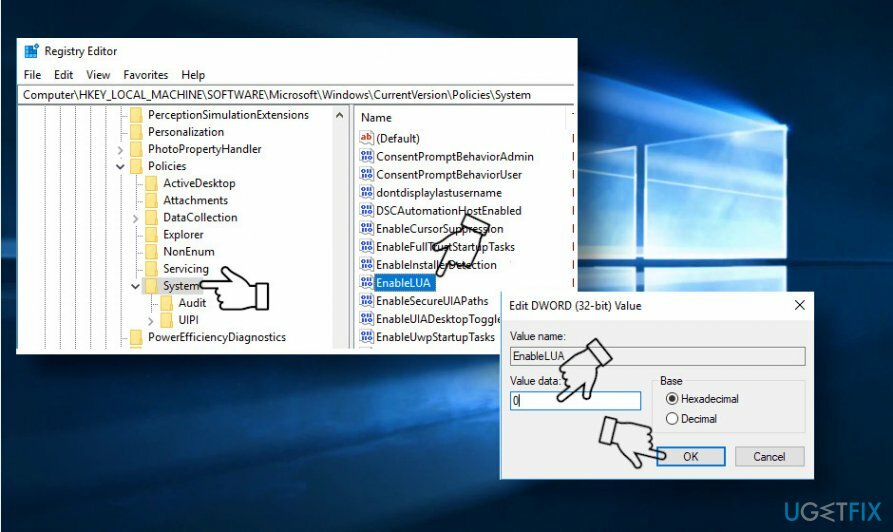
- पर डबल-क्लिक करें सक्षम करेंLUA दाएँ फलक पर कुंजी।
- इसका मान डेटा बदलें 0 और क्लिक करें ठीक है परिवर्तनों को सहेजने के लिए।
इस कमांड के सही निष्पादन को सुनिश्चित करने के लिए मशीन को पुनः आरंभ करें और अपने व्यवस्थापक खाते में लॉगिन करें। जांचें कि क्या आपके व्यवस्थापक ने इस प्रोग्राम को ब्लॉक कर दिया है, इसे ठीक कर दिया गया है।
अंत में, इसके साथ एक पूर्ण सिस्टम स्कैन चलाना न भूलें रीइमेजमैक वॉशिंग मशीन X9 या पूर्ण पीसी के अनुकूलन और सुरक्षा के लिए कोई अन्य पेशेवर उपयोगिता।
अपनी त्रुटियों को स्वचालित रूप से सुधारें
ugetfix.com टीम उपयोगकर्ताओं को उनकी त्रुटियों को दूर करने के लिए सर्वोत्तम समाधान खोजने में मदद करने के लिए अपना सर्वश्रेष्ठ प्रयास कर रही है। यदि आप मैन्युअल मरम्मत तकनीकों के साथ संघर्ष नहीं करना चाहते हैं, तो कृपया स्वचालित सॉफ़्टवेयर का उपयोग करें। सभी अनुशंसित उत्पादों का हमारे पेशेवरों द्वारा परीक्षण और अनुमोदन किया गया है। आप अपनी त्रुटि को ठीक करने के लिए जिन टूल का उपयोग कर सकते हैं, वे नीचे सूचीबद्ध हैं:
प्रस्ताव
अभी करो!
फिक्स डाउनलोड करेंख़ुशी
गारंटी
अभी करो!
फिक्स डाउनलोड करेंख़ुशी
गारंटी
यदि आप रीइमेज का उपयोग करके अपनी त्रुटि को ठीक करने में विफल रहे हैं, तो सहायता के लिए हमारी सहायता टीम से संपर्क करें। कृपया, हमें उन सभी विवरणों के बारे में बताएं जो आपको लगता है कि हमें आपकी समस्या के बारे में पता होना चाहिए।
यह पेटेंट मरम्मत प्रक्रिया 25 मिलियन घटकों के डेटाबेस का उपयोग करती है जो उपयोगकर्ता के कंप्यूटर पर किसी भी क्षतिग्रस्त या गुम फ़ाइल को प्रतिस्थापित कर सकती है।
क्षतिग्रस्त सिस्टम को ठीक करने के लिए, आपको का लाइसेंस प्राप्त संस्करण खरीदना होगा रीइमेज मैलवेयर हटाने का उपकरण।

पूरी तरह से गुमनाम रहने के लिए और आईएसपी और को रोकने के लिए जासूसी से सरकार आप पर, आपको नियोजित करना चाहिए निजी इंटरनेट एक्सेस वीपीएन. यह आपको सभी सूचनाओं को एन्क्रिप्ट करके पूरी तरह से गुमनाम रहते हुए इंटरनेट से जुड़ने की अनुमति देगा, ट्रैकर्स, विज्ञापनों के साथ-साथ दुर्भावनापूर्ण सामग्री को भी रोकेगा। सबसे महत्वपूर्ण बात यह है कि आप उन अवैध निगरानी गतिविधियों को रोकेंगे जो एनएसए और अन्य सरकारी संस्थान आपकी पीठ पीछे कर रहे हैं।
कंप्यूटर का उपयोग करते समय किसी भी समय अप्रत्याशित परिस्थितियां हो सकती हैं: यह बिजली कटौती के कारण बंद हो सकता है, a ब्लू स्क्रीन ऑफ डेथ (बीएसओडी) हो सकता है, या जब आप कुछ समय के लिए चले गए तो मशीन को यादृच्छिक विंडोज अपडेट मिल सकता है मिनट। परिणामस्वरूप, आपका स्कूलवर्क, महत्वपूर्ण दस्तावेज़ और अन्य डेटा खो सकता है। प्रति की वसूली खोई हुई फ़ाइलें, आप उपयोग कर सकते हैं डेटा रिकवरी प्रो - यह उन फ़ाइलों की प्रतियों के माध्यम से खोज करता है जो अभी भी आपकी हार्ड ड्राइव पर उपलब्ध हैं और उन्हें जल्दी से पुनर्प्राप्त करता है।